
Avez-vous déjà souhaité que vos appareils Android et vos ordinateurs Linux fonctionnent mieux ensemble? KDE Connect est quelque chose que vous devriez vérifier, car il soulage les maux de tête de l'expérience multi-périphérique.
KDE Connect est une application Android et une application de bureau qui agit comme un pont entre vos appareils mobiles et vos ordinateurs. KDE Connect fournit une tonne de fonctionnalités utiles telles que l'envoi de notifications Android sur votre bureau, l'affichage de l'état de la batterie de l'appareil sur votre bureau et la synchronisation du presse-papier. KDE Connect fournit également des outils de contrôle à distance pour le contrôle multimédia, en tapant avec le clavier de votre appareil et même en transformant votre appareil mobile en pavé tactile pour votre ordinateur.
Si cela ne suffisait pas, KDE Connect prend également en charge l'envoi bidirectionnel de fichiers entre vos appareils, ainsi que le montage de vos appareils mobiles sur le gestionnaire de fichiers de votre ordinateur pour parcourir sans fil vos appareils.
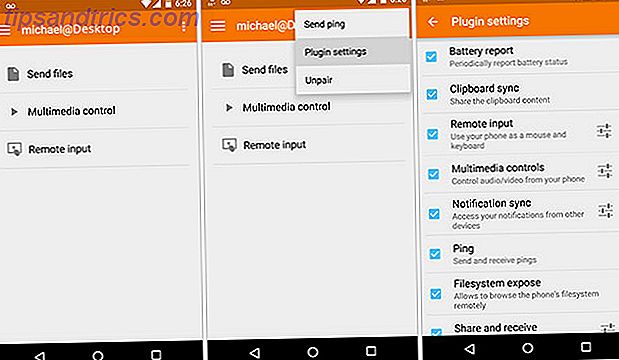
En raison du fait que tous les utilisateurs ne voudront pas toutes les fonctionnalités, les développeurs de KDE Connect ont pensé à cela et ont construit un système de plugins pour pouvoir désactiver toutes les fonctionnalités que vous ne voulez pas utiliser. Je l'utilise généralement parce que je suis accro à cet outil. Mes problèmes mis à part, si vous voulez désactiver l'une des fonctionnalités que vous pouvez le faire à partir de l'application Android.
Au moment de cet article, KDE Connect fournit une version Android disponible sur le Google Play Store ou F-Droid et une version Blackberry. Le support iOS est sur la feuille de route pour une future version.
KDE Connect se démarque

Il existe d'autres outils, comme Pushbullet Pushbullet met votre Android et PC sur la même longueur d'onde Pushbullet met votre Android et PC sur la même longueur d'onde Découvrez comment vous pouvez parfaitement synchroniser votre Android avec votre PC - envoyez les notifications de votre téléphone à votre bureau, partager des fichiers, et bien plus encore! Lire la suite ou Airdroid AirDroid - Envoyer des SMS, partager des liens, transférer des fichiers et plus [Android 2.1+] AirDroid - Envoyer des SMS, partager des liens, transférer des fichiers et plus [Android 2.1+] Dans le passé, nous avons examiné de nombreuses applications qui pourraient faire votre téléphone Android encore plus spectaculaire. Nous avons, en effet, une bonne liste des 100 meilleures applications Android que nous avons rencontrées ... Lire la suite, qui offrent certaines des mêmes fonctionnalités, mais KDE Connect le fait de manière plus transparente, fiable et sécurisée . KDE Connect utilise le cryptage RSA pour garantir la sécurité de chaque point de terminaison du processus et, de nos jours, la sécurité est un aspect important dans l'esprit de pratiquement tout le monde.
KDE Connect utilise le cryptage RSA par défaut en partageant les clés RSA dans un système d'appariement public / privé entre vos appareils pour vous assurer que les appareils utilisés sont les appareils qui sont jumelés. Cela permet à KDE Connect de garder une trace de tous les appareils couplés, qu'ils soient ou non connectés au réseau. Cela garantit également que les périphériques non autorisés ne peuvent pas se coupler à votre configuration.
Contrôle d'entrée à distance pour la souris et le clavier
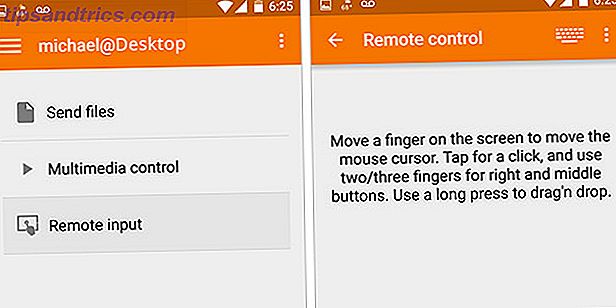
Remote Touchpad Input est l'une des fonctionnalités les plus cool car elle vous permet de transformer votre téléphone / tablette Android en un pavé tactile sans fil pour vos ordinateurs. Si vous avez déjà voulu faire cela, alors vous serez heureux de voir que non seulement la fonctionnalité du pavé tactile fonctionne dans toutes les versions de KDE Connect, pour toutes les distributions, mais cela fonctionne parfaitement.
Je ne peux pas décrire avec précision à quel point il est cool d'avoir une tablette de 7 "transformée en touchpad quand je veux. La fonction de pavé tactile à distance prend même en charge la fonctionnalité multi-doigts fournie par votre appareil, y compris le défilement à deux doigts avec plus de fonctionnalités sur la feuille de route.
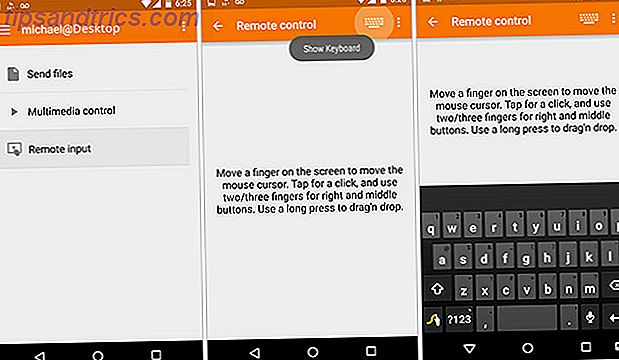
Remote Keyboard Input vous permet d'utiliser n'importe quel clavier Android, y compris les claviers comme Swype qui utilisent la saisie gestuelle, comme entrée au clavier de votre ordinateur. Cette fonctionnalité nécessite l'installation de la version 0.7.3+ sur votre ordinateur mais l'installation de la version 0.7.3+ est un peu bizarre en ce moment pour les distributions liées à Ubuntu, donc si cette fonctionnalité vous intéresse, faites défiler jusqu'à la section d'installation. Je m'adresse à la façon de l'obtenir là-bas.
Synchronisation du presse-papiers multi-périphérique
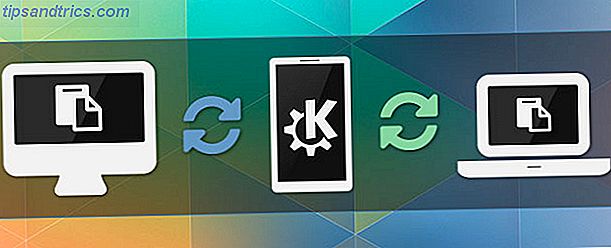
La fonction de synchronisation du presse-papiers multi-périphérique est vraiment cool. Non, attends, rends ça génial!
La synchronisation du presse-papiers fonctionne instantanément sur tous les appareils couplés et connectés. Cette fonctionnalité vous permet non seulement de synchroniser votre presse-papiers entre votre ordinateur et votre téléphone, mais aussi d'utiliser KDE Connect pour diffuser l'entrée du presse-papiers sur tous les appareils connectés . Si vous avez connecté et jumelé un ordinateur de bureau, un appareil Android et un ordinateur portable, vous pourrez utiliser KDE Connect comme intermédiaire pour synchroniser le presse-papiers de tous les appareils.
Si vous deviez copier quelque chose dans le presse-papiers sur l'ordinateur de bureau, KDE Connect le détectera, le synchronisera avec l'appareil Android, le synchronisera avec l'ordinateur portable et le synchronisera avec tout autre appareil connecté. Au début, vous ne serez peut-être pas surpris par cette fonctionnalité, mais une fois que vous l'utiliserez, vous aimerez instantanément KDE Connect.
Contrôle à distance vos applications multimédia
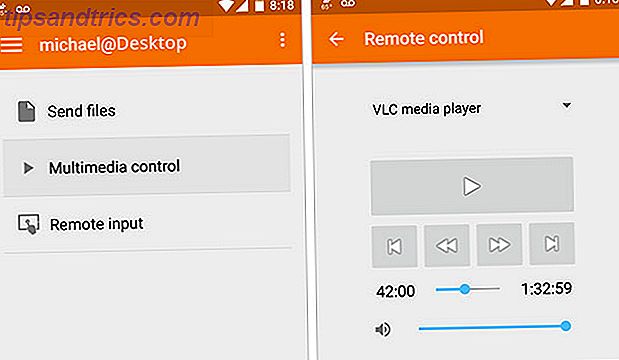
La fonction de contrôle à distance vous permet de contrôler à distance vos lecteurs de musique et lecteurs vidéo à partir de votre appareil Android. Cette fonctionnalité prend en charge un grand nombre de lecteurs audio et vidéo, y compris Amarok Control La musique à votre façon avec Amarok [Linux] Contrôlez la musique à votre façon avec Amarok [Linux] Les lecteurs de musique sont une douzaine sur n'importe quel système d'exploitation. vue de ceux qui valent réellement quelque chose. Amarok est probablement l'un des musiciens les plus riches en fonctionnalités ... Lire la suite, Clementine Besoin d'un lecteur de musique léger sans sacrifier les fonctionnalités? Clémentine! [Cross-Platform] Besoin d'un lecteur de musique léger sans sacrifier les fonctionnalités? Clémentine! [Multi-plateforme] Parfois, vous ne savez pas vraiment ce que vous voulez jusqu'à ce que vous le teniez entre vos mains. Il y a des lecteurs de musique pas très gourmands en ressources qui sont fades et il y a des monstres RAM qui fournissent des tonnes de ... Read More, VLC et bien d'autres. Si vous souhaitez vérifier si votre lecteur de prédilection est pris en charge, tout ce que vous devez faire est de commencer à jouer quelque chose dans ce lecteur, puis d'ouvrir le contrôle multimédia sur l'application Android, s'il le supporte, KDE Connect le détectera automatiquement. vous permet de contrôler le lecteur depuis l'application.
Monter sans fil votre appareil Android
KDE Connect utilise SSHFS pour monter de manière sécurisée et sans fil le système de fichiers de votre appareil Android sur vos ordinateurs. Vous serez en mesure de parcourir tous les fichiers sur votre appareil via votre gestionnaire de fichiers préféré que ce soit Dolphin, Nemo, Nautilus, Thunar, ou etc.
Cette fonctionnalité est disponible dans pratiquement toutes les versions de KDE Connect, mais vous devrez installer le paquetage sshfs pour pouvoir l'utiliser. Le gestionnaire de fichiers Dolphin de KDE détectera automatiquement le périphérique, mais si vous utilisez un gestionnaire de fichiers différent sur un autre environnement de bureau, vous devrez lancer l'option Parcourir le périphérique dans le menu Indicateur.
sudo apt install sshfs Premiers pas avec KDE Connect
Le processus d'installation est différent en fonction de votre expérience informatique particulière, il existe donc des différences dans la distribution que vous utilisez, la version de la distribution et l'environnement de bureau que vous utilisez. Il ne sera pas possible de couvrir toutes les configurations dans cet article, donc si vous avez une question, veuillez faire un commentaire ci-dessous et je serai heureux de vous aider à installer KDE Connect.
Utilisateurs Kubuntu et / ou autres Districts basés sur KDE
Les utilisateurs de KDE n'auront pas besoin de faire quoi que ce soit de spécial, installez simplement le paquet "kdeconnect" depuis votre dépôt et vous êtes prêt à commencer l'appariement. Les utilisateurs de KDE auront également la possibilité de demander l'association de leurs appareils Android. KDE Connects prend en charge tous les environnements de bureau, mais naturellement l'expérience la plus transparente sera pour les utilisateurs de KDE puisqu'ils n'auront pas besoin d'utiliser le paquet indicateur.
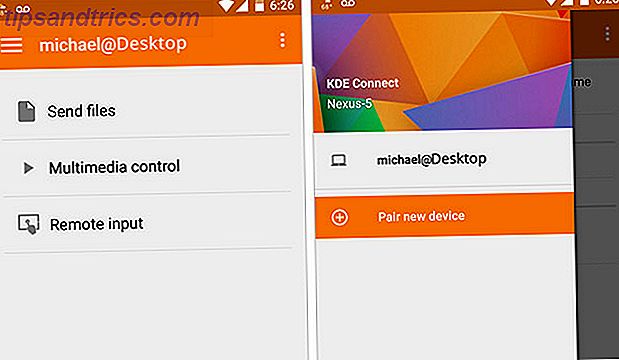
Utilisateurs non-KDE tels que GNOME, Cinnamon, Unity, MATE, etc.
Vous devrez utiliser une applet d'indicateur pour KDE Connect afin de connecter votre DE préféré au démon KDE Connect. Ce n'est pas difficile à faire mais cela ajoute quelques étapes supplémentaires pour obtenir l'installation de KDE Connect. En guise d' aperçu, vous devrez ajouter l'indicateur ppa, puis installer indicator-kdeconnect (qui installe kdeconnect automatiquement), et enfin vous devrez utiliser l' indicateur pour demander l'appairage pour votre appareil.
KDE est le seul environnement de bureau (DE) prenant en charge l'interaction complète avec les notifications système, sur la base de mes tests. Les options Accepter / Rejeter dans les notifications ne fonctionnent donc que dans KDE. Les utilisateurs non-KDE devront demander l'appariement à partir de l'indicateur / applet du bureau au lieu de l'application Android.
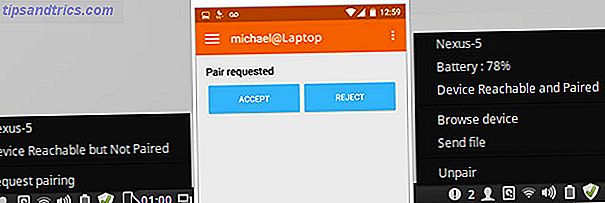
Guide d'installation de KDE Connect
Basé sur Ubuntu et Ubuntu (sauf Mint)
Ubuntu a deux versions différentes disponibles dans leurs dépôts selon la version d'Ubuntu que vous utilisez. Si vous utilisez Ubuntu 15.04 ou plus récent, alors vous êtes prêt à installer, mais si vous utilisez 14.04 alors par défaut vous serez présenté avec la version 0.7.1 de kdeconnect qui fonctionnera bien pour presque tout mais si vous voulez avoir la télécommande Fonction de clavier de contrôle, vous aurez besoin de la version 0.7.3 ou plus récente . Ce n'est pas un gros problème, mais cela signifie que vous devrez ajouter un PPA pour obtenir une version plus récente.
Tous les utilisateurs:
sudo add-apt-repository ppa:vikoadi/ppa sudo apt update sudo apt install kdeconnect Utilisateurs non-KDE uniquement:
Si vous n'utilisez pas KDE, vous devrez également installer l'indicateur KDE Connect, également disponible sur le PPA précédemment installé.
sudo apt install indicator-kdeconnect Debian et autres Distros
Debian par défaut a 0.7.2 dans Jessie donc si vous voulez le support du clavier à distance, vous devrez installer kdeconnect à partir des branches Stretch ou Sid pour la version 0.8 .
openSUSE, Fedora, Arch, Mageia et OpenMandriva ont la version 0.8 disponible dans leurs dépôts par défaut.
Utilisateurs de Linux Mint

Linux Mint est considéré comme l'une des distributions les plus faciles à utiliser, mais ironiquement, les utilisateurs de Mint ont plus à faire pour l'installation. Pour une raison quelconque, The Mint Team a décidé de faire en sorte que les paquets de leur référentiel aient la priorité de 700 afin d'écraser les priorités d'Ubuntu, mais ils ont tout bousillé parce que ça ne s'arrête pas là. Les PPA émettent généralement une priorité de 500, donc en raison de la priorité que Mint fixe, ce qui est trop sacrément élevé, le paquet PPA est ignoré, forçant l'utilisateur à prendre des mesures supplémentaires.
Pour obtenir la version PPA de kdeconnect dans Linux Mint, vous devez d'abord télécharger le fichier .deb pour votre ordinateur (32bit ou 64bit), lancer le .deb et l' installer avec Gdebi, et vous serez prêt à lancer l'indicateur -kdeconnect .
KDE Connect Toutes les choses
KDE Connect est un outil fantastique et à mon avis est de loin la meilleure solution pour connecter votre appareil Android à votre ordinateur Linux. Il peut être intéressant de noter que KDE Connect dépend de nombreux paquets KDE pour fonctionner, donc vous allez installer beaucoup de dépendances sur une distribution non-KDE mais à mon avis, ce n'est pas un problème du tout. À quand remonte la dernière fois que vous vous êtes inquiété de la taille d'un fichier d'application?
KDE Connect n'est pas non plus complet, donc ils ajoutent continuellement de nouvelles fonctionnalités à chaque version et, pour ma part, je suis extrêmement excité de voir ce qui va suivre. Je sais que l'envoi d'un message texte de votre ordinateur 3 façons d'envoyer et de vérifier les messages SMS de votre PC 3 façons d'envoyer et de vérifier les messages SMS de votre PC Êtes-vous souvent distrait par des alertes SMS sur votre mobile? Passer d'un appareil à un autre est une interruption majeure de votre flux de travail, donc des outils qui vous aident à rester ... Lire la suite via KDE Connect est une fonctionnalité de leur liste de tâches.
KDE Connect est un outil génial fourni par une formidable équipe de développeurs et j'ai hâte de voir le jour. Quelles sont vos opinions sur KDE Connect? Suis-je trop hyping ou est-ce que vous êtes d'accord qu'il mérite le battage médiatique? Faites-moi savoir dans les commentaires ci-dessous.


![Créez des DVD et des sauvegardes de disques Blu-ray sans effort avec DVDFab Copy Suite [Giveaway]](https://www.tipsandtrics.com/img/windows/513/create-dvds-blu-ray-disc-backups-effortlessly-with-dvdfab-copy-suite.png)
